win10系统如何禁止下载安装软件?
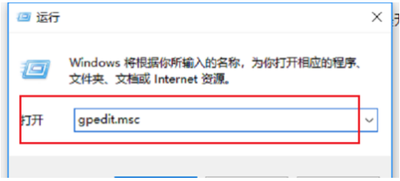
Win10系统如何禁止下载安装软件
方法一:通过Windows设置限制安装位置
- 步骤一:右键点击开始菜单,选择“设置”进入Windows设置窗口。
- 步骤二:点击“应用”,然后在应用设置窗口中点击“应用和功能”菜单。
- 步骤三:在窗口右侧找到“选择获取应用的位置”,点击展开复选框。
- 步骤四:选择“仅允许来自Microsoft Store的应用”,这样可以阻止其他软件自动下载和安装,但不能安装Microsoft Store外的软件。
方法二:通过本地组策略编辑器进行设置
- 步骤一:同时按下“Windows键”+“R键”打开运行,输入“gpedit.msc”并点击确定。
- 步骤二:在本地组策略编辑器中找到“Windows设置”并点击,打开“安全设置”,然后找到“本地策略”并点击。
- 步骤三:向下拉找到“用户账户管理员批准的提升权限的行为”,双击打开。
- 步骤四:将“非Windows二进制文件的同意提示”改为“同意提示”并点击“确定”按钮。
方法三:通过安全策略设置阻止应用程序安装
- 步骤一:右键点击开始按钮,在菜单中选择“运行”,输入
secpol.msc,点击确定。 - 步骤二:在窗口中依次点击“安全设置”,“本地策略”,“安全选项”。
- 步骤三:找到“用户帐户控制,标准用户的提升提示行为”,设置项,点击下拉菜单,选择“自动拒绝提升请求菜单项”。
- 步骤四:找到“用户帐户控制,检测应用程序安装并提示提升设置项”,双击打开该设置项的属性窗口,选择“已禁用”,点击确定按钮即可。
方法四:通过更新和安全设置禁止从其他电脑下载
- 步骤一:打开Win10系统中的设置选项,点击“更新和安全”选项。
- 步骤二:在页面的左侧列表中找到“传递优化”选项,打开该选项。
- 步骤三:在传递优化的右侧页面中找到“允许从其他电脑下载”选项,将其开关按钮点击关闭。
通过以上几种方法,您可以有效地管理和限制Win10系统的软件安装行为,保护您的计算机安全和系统性能。
本篇文章所含信息均从网络公开资源搜集整理,旨在为读者提供参考。尽管我们在编辑过程中力求信息的准确性和完整性,但无法对所有内容的时效性、真实性及全面性做出绝对保证。读者在阅读和使用这些信息时,应自行评估其适用性,并承担可能由此产生的风险。本网站/作者不对因信息使用不当或误解而造成的任何损失或损害承担责任。
